
عند إنشاء اتصال Wi-Fi في منزلنا ، يجب مراعاة عوامل مختلفة نظرًا لأن كل شيء ليس جميلًا كما قد يبدو للوهلة الأولى. قبل أن تصبح الاتصالات اللاسلكية هي الطريقة المعتادة والأرخص تكلفة لإنشاء شبكة في مكتبنا أو منزلنا ، كانت الكابلات من نوع RJ45 هي الطريقة المعتادة. الميزة الرئيسية التي تقدمها لنا الكابلات هي أنه لا يوجد فقدان للسرعة ، وهو أمر لا يحدث مع التوصيلات اللاسلكية. في هذه المقالة سوف نعرض لك كيفية تحسين سرعة WiFi الخاص بك حتى تتمكن من تحقيق أقصى استفادة من اتصالك بالإنترنت.
كقاعدة عامة ، في كل مرة يصل المشغل المقابل إلى منزلنا لتثبيت اتصال الإنترنت المقابل ، للأسف في مناسبات قليلة جدًا ، يسألنا عادةً عن المكان الذي نريد تثبيت جهاز التوجيه الذي يتيح لنا الوصول إلى الإنترنت. كقاعدة عامة ، يتم تثبيته عادةً في الغرفة الأقرب إلى مكان وجود كابل الشارع. من قبيل الصدفة ، تكون تلك الغرفة دائمًا في أبعد نقطة عن المنزل ، لذا لن يصل اتصال الإنترنت أبدًا إلى الطرف الآخر من المنزل دون مساعدة.
لحسن الحظ ، يمكننا بسهولة إقناع الفنيين الذين يقومون بتثبيت الاتصال بالقيام بذلك. في أنسب مكان في منزلنا حتى لا نضطر إلى استخدام مكررات الإشارة حتى نتمكن من توفير تغطية Wi-Fi لمنزلنا بالكامل. يعد اكتشاف أفضل نقطة لوضع جهاز التوجيه عملية بسيطة ولن تستغرق وقتًا طويلاً.
أين قمت بتثبيت جهاز التوجيه؟
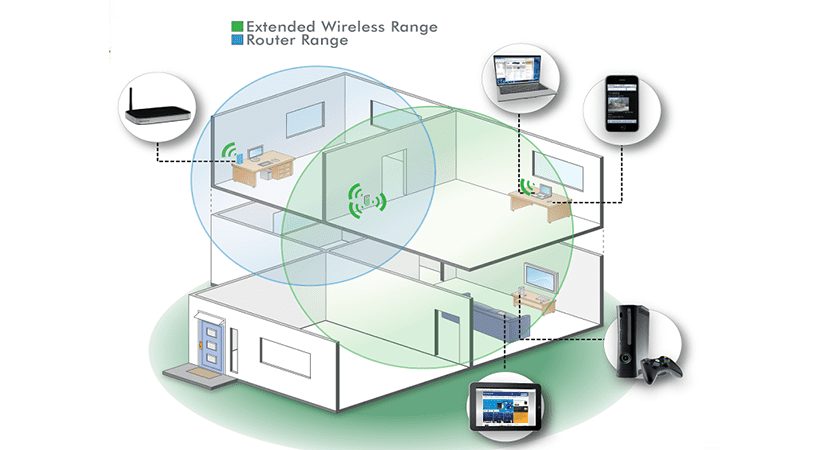
عند تثبيت جهاز التوجيه الذي سيوفر لنا اتصالاً بالإنترنت ، يجب أن نأخذ في الاعتبار نوع المنزل الذي لدينا: طابق أو أكثر. بالإضافة إلى ذلك ، من الضروري أيضًا مراعاة موقعه حيث سيتم استخدام الاتصال بشكل أساسي ، إما في غرفة المعيشة لدينا أو في غرفة ربما أنشأناها للكمبيوتر. إذا كان أحد الاستخدامات الرئيسية التي سنستخدمها لاتصالنا بالإنترنت هو الاستمتاع بخدمات بث الفيديو ، الخيار الأفضل هو وضع جهاز التوجيه بالقرب من التلفزيون لتتمكن من توصيل التلفزيون أو جهاز فك التشفير الذي نستخدمه من خلال كابل الشبكة. لاحقًا ، سنهتم بتوسيع إشارة Wi-Fi إلى باقي المنزل.
على العكس من ذلك ، إذا كان الاستخدام الرئيسي الذي سنقدمه له هو مكان الكمبيوتر ، فعلينا تقييم ما إذا كنا سنحتاج إلى أقصى سرعة ممكنة ، لتثبيته في تلك الغرفة ، أو إذا كنا يمكن إدارة مع مكرر واي فاي. إذا كان عنواننا مكونًا من طابقين أو ثلاثة طوابق، الخيار الأفضل دائمًا هو وضعه على الأرض حيث يتم تنفيذ النشاط اليومي الرئيسي ، والثاني في حالة 3 طوابق ، حيث ستصل الإشارة ، وليس بدون صعوبة ، إلى كل من الفضة أعلاه و تحت.
هل لدي متسللون على اتصال الواي فاي الخاص بي؟
إذا تمكن شخص ما من الاتصال باتصال Wi-Fi الخاص بنا ، فلن يتمكن من الوصول إلى اتصال الإنترنت الخاص بنا فحسب ، بل يمكنه أيضًا الوصول إلى المجلدات التي يمكننا مشاركتها. للتحقق مما إذا كان الجهاز متصلاً باتصالنا ، يمكننا الاستفادة من تطبيقات الهاتف المحمول المختلفة التي ستظهر لنا في جميع الأوقات الأجهزة التي تم توصيلها في أي وقت.
إذا كان في القائمة التي يقدمها لنا التطبيق نتيجةً لذلك بعد فحص شبكتنا ، وجدنا اسم جهاز لا يتوافق مع تلك التي تكون متصلة عادةً ، فإن شخصًا ما يستفيد منا. يجب علينا إذن قم بتغيير كلمة مرور اتصالنا بسرعة على الإنترنت بالإضافة إلى مراعاة كافة طرق الحماية التي نعرضها لكم في هذا المقال لمنع حدوثها في المستقبل.
لماذا اتصال Wi-Fi لدي بطيء؟

هناك العديد من العوامل التي يمكن أن تؤثر على إشارة Wifi لجهاز التوجيه الخاص بنا ، العوامل التي تؤدي إلى إبطاء الاتصال بالإنترنت بين الأجهزة المختلفة المتصلة بنفس الشبكة.
تدخل الإشارة
لا يُنصح أبدًا بوضع الموجه أو مكرر الإشارة بالقرب من جهاز مثل الثلاجة أو الميكروويف ، نظرًا لأنهما يعملان كأقفاص فارادي ، عدم السماح للإشارات بالمرور بالإضافة إلى إضعافها قليلاً. كلما كان ذلك ممكنًا ، يتعين علينا تجنب وضع كل من جهاز التوجيه ومكرر إشارة Wi-Fi بالقرب من هذه الأجهزة. بالإضافة إلى ذلك ، يجب أن نأخذ في الاعتبار أيضًا القناة التي يستخدمها جهاز التوجيه الخاص بنا.
عادةً ما تفحص معظم أجهزة التوجيه النطاقات المستخدمة من حولنا لتأسيسها ما هو أفضل نطاق لتقديم شبكة Wifiولكن في كثير من الحالات تكون العملية متوقعة تمامًا. من أجل معرفة القنوات الأقل تشبعًا ، يمكننا الاستفادة من تطبيقات الأجهزة المحمولة التي تقدم لنا هذه المعلومات والتي ستساعدك على تكوين جهاز التوجيه الخاص بنا بشكل صحيح.
قم بقياس سرعة اتصالنا بالإنترنت
في بعض الأحيان ، قد لا تكون المشكلة في منزلك ، لكننا نجدها في مزود الإنترنت ، وهو أمر لا يحدث كثيرًا ولكن قد يكون ذلك بسبب مشكلة التشبع في الشبكة أو مشاكل في الخوادم أو لأي سبب آخر. للتأكد من أن مشكلة السرعة ليست في منزلنا ، فإن أفضل شيء إجراء اختبار السرعة، للتحقق مما إذا كانت السرعة التي تعاقدنا معها تتوافق مع السرعة التي لم تصل.
نطاقات 2,4 جيجا هرتز

عادةً ما تحتوي أجهزة التوجيه ، وفقًا للطراز ، على نوعين من النطاقات لمشاركة إشارة الإنترنت. نطاقات 2 جيجا هرتز المتوفرة في جميع أجهزة التوجيه هي التي تقدم أكبر نطاق ولكن سرعتها أقل بكثير مما يمكن أن نجده في أجهزة التوجيه 2,4 جيجا هرتز ، لماذا؟ والسبب ليس سوى ازدحام الشبكات الأخرى التي تستخدم نفس النطاق لمشاركة إشارة الإنترنت. إذا كنا نريد السرعة من الأفضل استخدام نطاقات 5 جيجاهرتز
نطاقات 5 جيجا هرتز
تتمتع أجهزة التوجيه ذات النطاقات 5 جيجاهرتز بسرعة أعلى بكثير مما يمكن أن نجده مع أجهزة التوجيه العادية 2,4 جيجاهرتز. والسبب ليس سوى ازدحام الشبكات من هذا النوع التي قد تكون موجودة في منطقتك. الشيء الوحيد الذي تمتلكه هذه الشبكات هو أن النطاق محدود بدرجة أكبر بكثير مما يمكن أن نجده في نطاقات 2,4 جيجا هرتز.
يدرك المصنعون القيود المفروضة على كلا النطاقين وفي السوق يمكننا العثور على عدد كبير من أجهزة التوجيه التي تسمح لنا بإنشاء شبكتي Wi-Fi في منزلنا: واحد من 2,4 جيجا هرتز والآخر 5 جيجا هرتزبهذه الطريقة ، عندما نكون في نطاق إشارة 5 جيجاهرتز ، سيقوم جهازك تلقائيًا بالاتصال بهذا الاتصال الأسرع. من ناحية أخرى ، إذا لم نكن خارج نطاق هذه الشبكة السريعة ، فسيقوم جهازك تلقائيًا بالاتصال بشبكة Wi-Fi 2,4 جيجا هرتز الأخرى.
كيفية تحسين سرعة اتصال Wi-Fi الخاص بنا
في معظم الحالات إذا أردنا تحسين سرعة اتصالنا بالإنترنت ، يجب أن نقوم باستثمار صغير يبدأ من 20 يورو إلى حوالي 250 يورو تقريبًا.
قم بتغيير القناة التي تستخدمها شبكة Wifi الخاصة بنا
هذه الطريقة لمحاولة تحسين سرعة اتصالنا ، لقد علقت أعلاه وتتكون من تحليل شبكات Wi-Fi القريبة اكتشف القنوات التي تنقل الإشارة. كقاعدة عامة ، فإن أقل الأرقام هي تلك التي يتم استخدامها غالبًا ، وتكون الأرقام الأكبر هي الأقل تشبعًا.
سيسمح لنا هذا التطبيق بفحص جميع شبكات Wi-Fi الموجودة في متناول أيدينا وسيعرض لنا قائمة وهي العصابات الأكثر استخدامًا في ذلك الوقت ، حتى نعرف النطاق الذي يجب أن ننقل الإشارة إليه.
مع مكررات إشارة واي فاي

مكررات إشارة Wifi هي أرخص المنتجات التي يمكن أن نجدها في السوق عندما يتعلق الأمر بتوسيع إشارة Wifi في منزلنا. من 20 يورو يمكننا العثور على عدد كبير من الأجهزة من هذا النوع. أفضل شيء هو أن تثق في العلامات التجارية المشهورة مثل D-Link و TPLink ... الشركات التي كانت تعمل في هذا القطاع لسنوات عديدة وتعرف كيفية القيام بالأشياء بشكل جيد للغاية. كما أنها توفر ضمانًا لمدة تصل إلى ثلاث سنوات على معظم منتجاتها.
يعد تشغيل مكرر إشارة Wifi أمرًا بسيطًا للغاية ، حيث إنه مسؤول عن التقاط إشارة Wi-Fi الرئيسية ومشاركتها من حيث قمنا بتثبيت المكرر. هذا الجهاز متصل مباشرة بالشبكة الكهربائية ومن خلال جهاز كمبيوتر أو جهاز محمول يمكننا تكوينه بسرعة. نعم ، لتتمكن من تكوينه من الضروري أن نعرف كلمة مرور شبكة Wifi الخاصة بنا، ما لم يكن الجهاز متوافقًا مع تقنية WPS مثل جهاز التوجيه ، لأنه في هذه الحالة ، يتعين علينا فقط الضغط على أزرار WPS على كل من جهاز التوجيه والمكرر.
يُنصح دائمًا بشراء مكرر إشارة Wifi تكون متوافقة مع نطاقات 5 جيجاهرتز، طالما أن جهاز التوجيه كذلك ، لأنه بخلاف ذلك لن يكون قادرًا في أي وقت على تكرار إشارة لا تدخله. توفر لنا نطاقات 5 جيجا هرتز سرعة اتصال أعلى على عكس نطاقات 2,4 جيجا هرتز كما أوضحت في القسم السابق.
مع استخدام PLC

نطاق مكررات Wi-Fi محدود لأنه يجب وضع المكرر بالقرب من مكان نسبة نطاق جهاز التوجيه حتى يتمكن من التقاط الإشارة وتكرارها. ومع ذلك ، فإن أجهزة PLC مخصصة لمشاركة الإشارة عبر الشبكة الكهربائية ، وتحويل جميع الأسلاك في منزلنا إلى إشارة Wifi. PLCs هما جهازان يعملان معًا. أحدهما يتصل مباشرة بالموجه باستخدام كابل الشبكة والآخر يتم تركيبه في أي مكان بالمنزل ، حتى إذا كانت إشارة Wifi غير متوفرة (هناك ميزة يقدمها لنا).
بمجرد توصيله ، سيبدأ الجهاز الثاني تلقائيًا في تكرار اتصال الإنترنت الموجود في أسلاك منزلنا دون الحاجة إلى تكوين أي جانب آخر. هذا النوع من الأجهزة إنه مثالي للمنازل الكبيرة وبعدة طوابق ، أو حيث لا تصل مكررات Wifi بسبب كثرة التداخلات التي توجد على طول الطريق.
إذا كنت مهتمًا بشراء جهاز من هذا النوع ، فيوصى به أنفق أكثر قليلاً واشتري نموذجًا متوافقًا مع نطاقات 5 جيجاهرتز، حتى لو لم يكن جهاز التوجيه كذلك ، لأن الجهاز الذي يتصل بالموجه سيكون مسؤولاً عن الاستفادة من السرعة القصوى التي يوفرها اتصال الإنترنت.
استفد من النطاق الترددي 5 جيجاهرتز
إذا كان جهاز التوجيه الخاص بنا متوافقًا مع نطاقات 5 جيجا هرتز ، فيجب أن نستفيد من المزايا التي يوفرها لنا ، سرعة أعلى من النطاقات التقليدية 2,4 جيجا هرتز. للتحقق مما إذا كان متوافقًا أم لا ، يمكننا البحث في مواصفات النموذج على الإنترنت أو الوصول إلى التكوين الخاص به والتحقق مما إذا كان لديه اتصال 5 جيجاهرتز في قسم Wifi.
تغيير جهاز التوجيه

إذا كان عنواننا صغيرًا وكنا محظوظين بما يكفي لوجود اتصال بالإنترنت ، وجهاز توجيه في وسط منزلنا ، فإن أفضل خيار لعدم استخدام مكررات الإشارة هو الحصول على جهاز توجيه متوافق مع نطاقات 5 جيجاهرتز ، والذي سيوفر لنا سرعة اتصال أعلى ، على الرغم من أن نسبة مداها محدودة إلى حد ما. تتوافق أجهزة التوجيه هذه أيضًا مع نطاقات 2,4 جيجا هرتز.
كيفية حماية اتصال الواي فاي الخاص بي
تعد حماية اتصالنا بالإنترنت أحد الأشياء التي يجب علينا القيام بها في المقام الأول عند تنفيذ التثبيت ، لتجنب ذلك في أي وقت يمكن لأي شخص غير مرغوب فيه الوصول ليس فقط إلى اتصالنا بالإنترنت والاستفادة منه ، ولكن أيضًا يمكن أيضا رالوصول إلى المجلدات مع المستندات التي شاركناها.
تصفية MAC
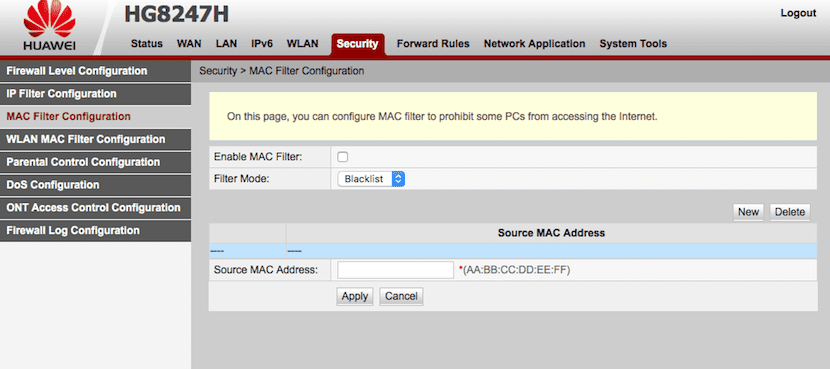
واحدة من أفضل الطرق لتقييد الوصول إلى اتصالنا بالإنترنت هي من خلال تصفية MAC. لكل جهاز لاسلكي لوحة ترخيص خاصة به أو رقم تسلسلي خاص به. هذا هو MAC. تسمح لنا جميع أجهزة التوجيه بتكوين تصفية MAC بحيث يتم بهذه الطريقة فقط الأجهزة يمكن لـ MAC المسجل في جهاز التوجيه الاتصال بالشبكة. في حين أنه من الصحيح أنه يمكننا العثور على تطبيقات على الإنترنت لاستنساخ عناوين MAC ، يجب أن نضع في اعتبارنا أنه في المقام الأول يجب أن يعرفوا ما هو عليه ، والطريقة الوحيدة للقيام بذلك هي عن طريق الوصول المادي إلى الجهاز.
إخفاء SSID
إذا كنا لا نريد أن يكون اسم شبكة Wifi الخاصة بنا متاحًا للجميع ، وبالتالي تجنب التدخلات المحتملة ، فيمكننا إخفاء شبكة Wifi بحيث تظهر فقط على الأجهزة التي متصلة به بالفعل. يستخدم هذا الخيار كثيرًا في مراكز التسوق والأسطح الكبيرة. من خلال عدم التواجد ، سيختار أصدقاء الآخرين الشبكات الأخرى المرئية.
استخدم مفتاح نوع WPA2

عندما يتعلق الأمر بحماية اتصالنا بالإنترنت ، يقدم لنا الموجه أنواعًا مختلفة من كلمات المرور ، WEP ، WPA-PSK ، WPA2 ... يوصى دائمًا ، إن لم يكن إلزاميًا ، باستخدام كلمة مرور من نوع WPA2 ، كلمة مرور يكاد يكون من المستحيل كسرها مع التطبيقات المختلفة التي يمكن أن نجدها في السوق وأقول شبه مستحيل لأنه قد يستغرق عدة أيام أو حتى أسابيع للقيام بذلك مع هذا النوع من التطبيقات ، مما سيجبر أصدقاء الآخرين على الاستسلام.
أعد تسمية SSID
التطبيقات المخصصة لمحاولة فك تشفير كلمة المرور الخاصة بنا ، والاستفادة من القواميس والقواميس التي تستند إلى نوع اسم الاتصال ، وعادة ما يستخدم كل مصنع وموفر كلمة مرور مماثلة وكلمة مرور تلك النماذج. في معظم الحالات ، توجد كلمة المرور الخاصة بجهاز التوجيه الخاص بنا في الجزء السفلي منها. كثير من الناس مكرسين لإنشاء مكتبات أو قواعد البيانات مع هذه الأنواع من الأسماء وكلمات المرور، ومن خلالها يمكنك محاولة الوصول إلى شبكات الواي فاي الموجودة في متناول يدك مرارًا وتكرارًا. من خلال تغيير اسم إشارتنا ، سنمنع هذا النوع من القاموس من محاولة الوصول إلى جهاز التوجيه الخاص بنا.
قم بتغيير كلمة المرور الافتراضية لجهاز التوجيه
هذا القسم مرتبط بالقسم السابق. يتيح استخدام المكتبات حيث يتم تخزين كلمات المرور ومعرفات SSID ، واسم اتصال Wifi ، للمستخدمين الذين يحاولون الوصول إلى شبكتنا إمكانية القيام بذلك ، على الرغم من بُعدها. لتجنب ذلك ، فإن أفضل ما يمكننا فعله هو تغيير كلمة المرور الافتراضية. لا يُنصح أبدًا باستخدام أسماء الحيوانات الأليفة والأشخاص وأعياد الميلادمن السهل تذكر كلمات المرور مثل 12345678 وكلمة المرور وكلمة المرور ... لأنها أول من تتم تجربته.
يجب أن تتكون كلمة المرور المثالية من أحرف كبيرة وصغيرة ، بالإضافة إلى احتوائها على أرقام ورمز فردي. إذا احتجنا إلى السماح للزائر باستخدام اتصال الإنترنت الخاص بنا ، فيمكننا إنشاء حساب ضيف من جهاز التوجيه نفسه تنتهي صلاحيته متى أردنا.
المصطلحات والبيانات للنظر فيها
نطاقات 5 جيجا هرتز
ليست كل الأجهزة الإلكترونية متوافقة مع نطاقات 5 جيجاهرتز. أقدمها ليست كذلك ، على سبيل المثال مع 5 أو 6 سنوات فهي ليست كذلك ، لذا يجب أن تأخذها في الاعتبار إذا كان أي من أجهزتك لا يمكنه الاتصال بهذا النوع من النطاق.
راوتر
جهاز التوجيه هو جهاز يسمح لنا مشاركة اتصال الإنترنت من مودم أو جهاز توجيه مودم.
مودم / مودم راوتر
هذا هو الجهاز الذي يثبته المشغل على عنواننا عندما نقوم بتوظيف الإنترنت. في معظم الحالات ، تكون أجهزة توجيه مودم ، أي بالإضافة إلى تقدم لنا الإنترنت تسمح لنا بمشاركته لاسلكيًا.
SSID
SSID سهل وبسيط اسم شبكة Wifi الخاصة بنا.
مرحبًا ، نصيحة جيدة جدًا وجيدة جدًا ، ولكن بشكل عام لا يرغب الأشخاص في تعقيد أي شيء عند تثبيت مكرر (موسع Wi-Fi) وإذا لم يفهموا الموضوع ، فإنهم عادةً ما يشترون العنصر الأساسي. أنا شخصياً أفضل أجهزة إعادة الإرسال 3 في 1 وقم بتكوينها كنقطة وصول ، وإرسال كبل حيث سيذهب المكرر ، وبالتالي إنشاء شبكة Wi-Fi جديدة سترسل لي كل النطاق الترددي الذي أحتاجه ، اعتمادًا على الرقم من الراسبين. تحيه.
ممتاز، شكرا على المعلومة